Windows Defender 10 si filtrul SmartScreen – nu sunt singurile produse Microsoft, concepute pentru scanarea si eliminarea virusilor si altor programe malware de pe calculator.
Daca antivirusul incorporat Windows 10 este dezactivat, dar apare necesitatea de a verifica utilizand baza de date Microsoft, poti utiliza Instumentrul pentru eliminarea programelor periculoase sau Instrumentul pentru scanarea securitatii Microsoft, despre care va fi vorba in acest articol.
Ce este instrumentul de securitate Microsoft (Microsoft Safety Scanner)
Instrumentul de securitate Microsoft – utilitar oficial pentru scanarea calculatorului cu Windows 10 sau alta versiune a sistemului pentru prezenta programelor malware si eliminarea amenintarilor gasite.
Procesul foloseste aceleasi tehnologii, ca si Windows Defender (Securitate Windows), dar deoarece la multi utilizator acesta este dezactivat, instrumentul in cauza poate fi utilizat pentru o singura scanare in caz de suspiciune a programului nedorit pe calculator.
Daca anterior ai folosit alte instrumente oficiale – «Instrument pentru eliminarea programelor malware Windows», nu vei observa o diferenta in procesul de scanare. Nu sunt sigur, ca exista vreo diferenta si in tehnologia de scanare (in orice caz eu n-am reusit sa gasesc, aproape toti parametrii coincid la utilizarea in linia de comanda). Singurul lucru, care deosebesc cele doua instrumente:
- Instrument pentru scanarea securitatii Microsoft este disponibil doar sub forma de scaner descarcabil, si timpul de functionare este limitat la 10 zile, dupa ce trebuie sa descarci o versiune actualizata.
- Instrument pentru eliminarea programelor periculose Windows poate fi descarcat, sau poate fi utilizata versiunea disponibila in Windows 10 (fisier C:\Windows\System32\MRT.exe), actualizarie – trimestrial.
Utilizarea scanerului de securitate Microsoft
Procedura de scanare a calculatorului pentru prezenta programelor peruculoase si eliminarea acestora in utilitar consta din pasii urmatori:
- Descarca scanerul de securitate Microsoft in arhitectura necesara de pe site-ul oficial (32 sau 64 biti).
- Porneste fisierul descarcat, accepta acordul de licenta si apasa «Urmatorul». Pe ecranul urmator de asementea apasa butonul «Urmatorul».
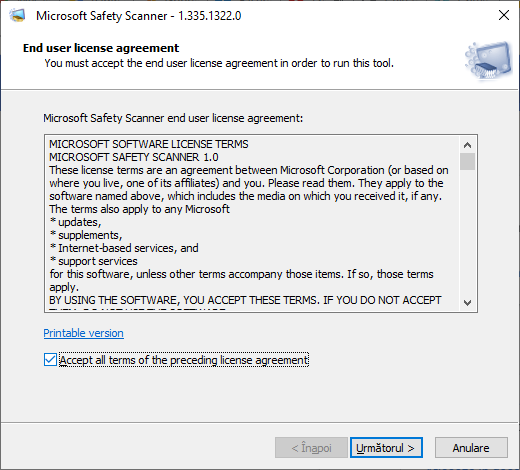
- Selecteaza tipul de scanare: rapid (Quick scan), complet (Full scan, poate dura cateva ore) sau personalizat (Customized scan, cu posibilitatea de a specifica foldere pentru scanare). Apasa «Urmatorul».
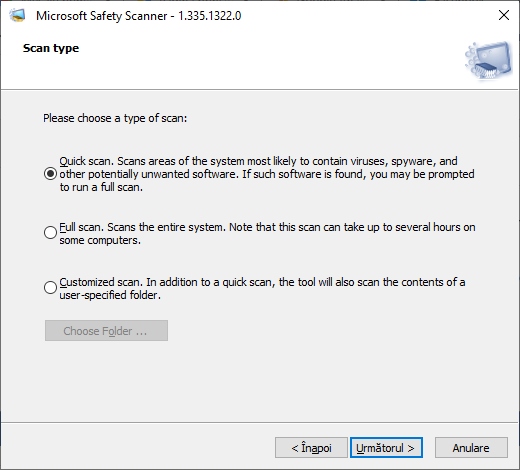
- Asteapta finalizarea procesului de scanare a calculatorului pentru prezenta programelor periculoase si potential nedorite.
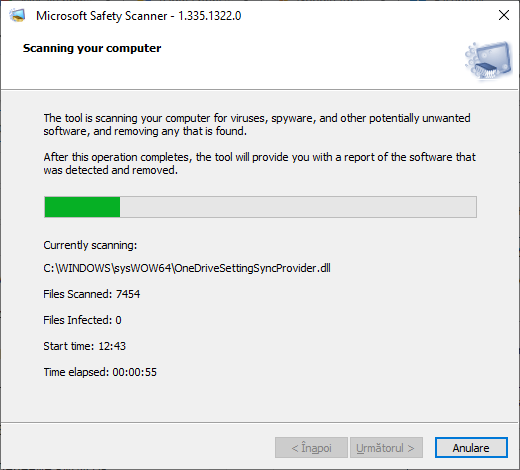
- Dupa finalizarea scanarii vei primi un raport cu amenintarile gasite si eliminate, sau despre lipsa acestora – ecranul ca in imaginea de mai jos.
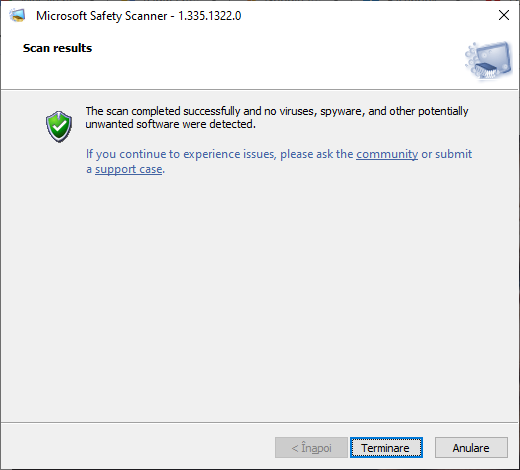
Utilitarul poate fi utilizat si in interfata liniei de comanda: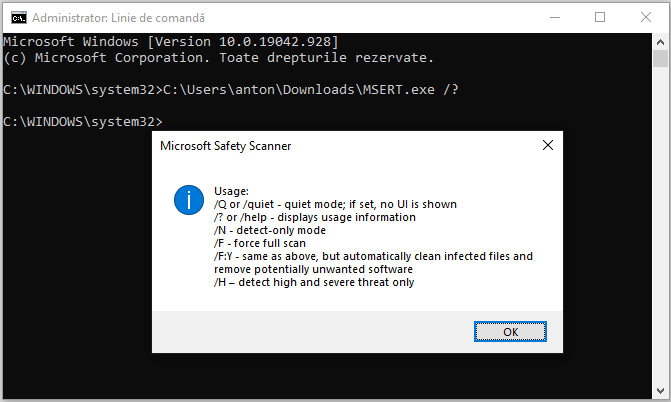
- msert.exe /f – scanarea completa cu solicitarea de a elimina amenintarile detectate.
- msert.exe /f:y – scanarea completa cu eliminarea automata a amenintarilor.
- msert.exe /f /q – scanarea completa fara interfata grafica.
- msert.exe /h – elimina doar amenintarile cu risc ridicat.
Ca o concluzie: instrumentul poate fi util pentru verificarea suplimentara a sistemului, desi diferenta fundamentala dintre instrumentul analizat si cel pentru eliminarea programelor periculoase Microsoft nu-mi este clara.